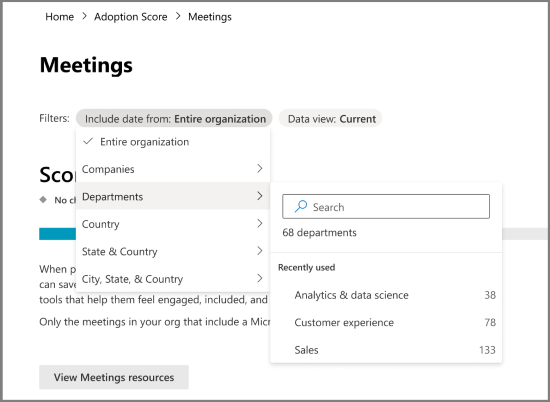導入スコアのグループ レベルの集計
グループ レベルの集計は、管理者と導入ストラテジストが、分析情報を経験しているユーザーに対してさまざまなグループがどのように実行されているかを理解するのに役立ちます。 グループ レベルの集計は、Microsoft Entra IDからのデータに基づいて、organizationに対してより高いレベルの分析情報とアクションを提供します。 Microsoft 365 では組織のグループレベルの分析情報を取得し、それを次の目的に使用できます。
organizationのさまざまなグループを比較して、導入スコアと分析情報の全体的な分布、うまくいっているグループ、成長が必要なグループを理解します。
organizationの特定のグループに焦点を当てて、詳細を分離して理解します。
グループ レベル集計を有効にする方法
グループ レベルの集計は、既定では有効になっていません。
注:
グループ レベルの集計は、グローバル管理者ロールでのみ有効にすることができます。
グループ レベルの集計を有効にするには:
グローバル管理者として [Microsoft 365 管理センター] にサインインします。
[設定][組織の>設定>] [導入スコア] に移動します。
[ 分析情報の計算と表示] で、[グループ レベルの分析情報を有効にする] を選択します。
有効にすると、ユーザー エクスペリエンス ページのすべてのロールからアクセスできるようになります。
データ精度の評価
グループ レベルの分析情報を有効にする前に、データ精度評価を実行して、グループ データが正確かどうかを判断する必要があります。 この評価は、organizationの構成を最もよく反映する、使用するセグメントに関する情報に基づいた意思決定を行うのに役立ちます。
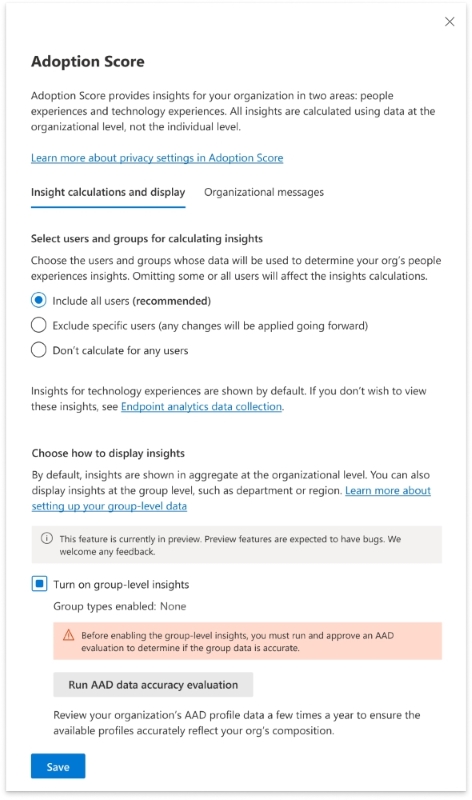
データ精度評価チェックは、Microsoft Entra IDの主要な属性に基づいてorganizationの構成を反映するレポートです。
現在、Microsoft Entra IDでは 5 つの属性の機能を提供しています。
会社名
部署
国
状態
市区町村
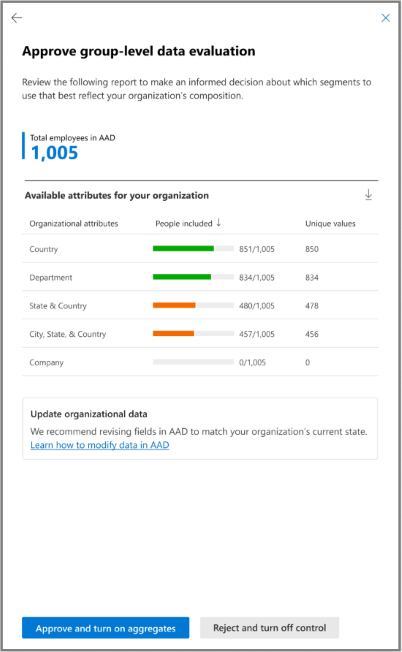
レポートには、Microsoft Entra IDの従業員の総数のうち、すべての異なる組織属性に含まれるユーザーの数が表示されます。 これは、選択した 5 つの属性のMicrosoft Entra IDフィールドのエントリに基づいて含まれます。 これらの 5 つの属性のレポートをダウンロードし、データの精度をチェックできます。 このレポートは、グループ レベル集計の設定中に 1 回だけ実行され、承認されます。
例: スクリーンショットでは、organizationには、ZZ 固有の部署を持つ YY 従業員の合計のうち、XX に対して "Department" 属性が入力されています。 ユーザーエクスペリエンス分析情報ページのグループ レベル集計フィルターには、ZZ 固有の部門が表示されます。
グループ レベルの分析情報レポートにすべてのユーザーを含めるために、上記の 5 つのフィールドがMicrosoft Entra IDのすべての従業員に対して正確に更新されていることを確認します。 以降のMicrosoft Entra属性の更新では、評価を再実行する必要はありません。 更新プログラムはすぐに利用できます。 Microsoft Entraでユーザー データを更新する方法の詳細については、こちらを参照してください。
ユーザーエクスペリエンスのスコアをフィルター処理する
ユーザーエクスペリエンス分析情報に関するグループ レベルの分析情報は、選択したグループの全体的なスコアと各分析情報をフィルター処理するのに役立ちます。 特定のフィルターが適用されると、一部の分析情報が利用できない場合に有益なメッセージが表示されます。
場合によっては、すべてのデータがMicrosoft Entra IDで正確であるにもかかわらず、フィルターにグループ全体が表示されないことがあります。 これは、その一意のグループの個人が 10 人未満の場合に発生します。 これにより、ユーザーのプライバシーを保護し、個々のユーザーに直接関連付けられる分析情報を得ないようにします。